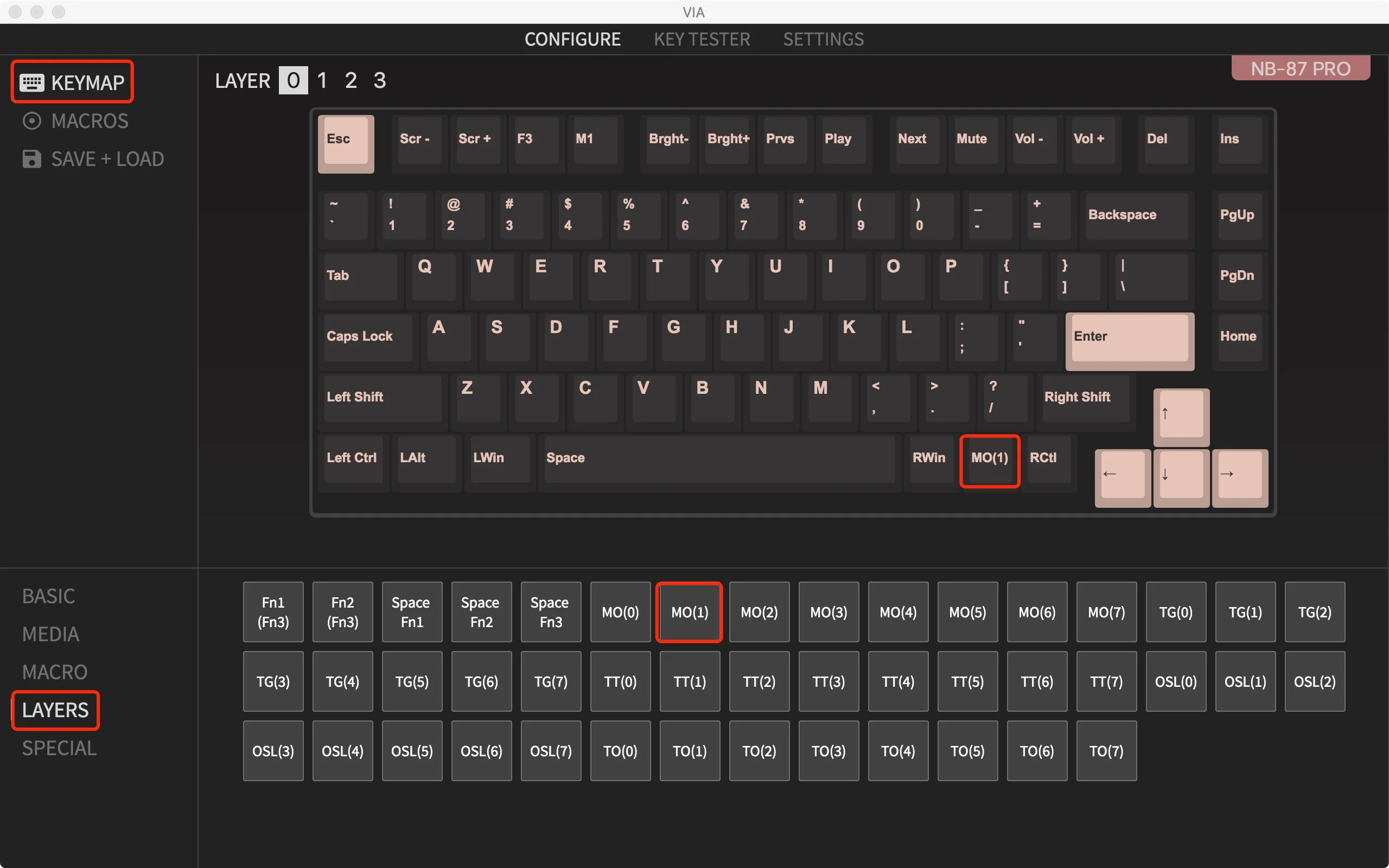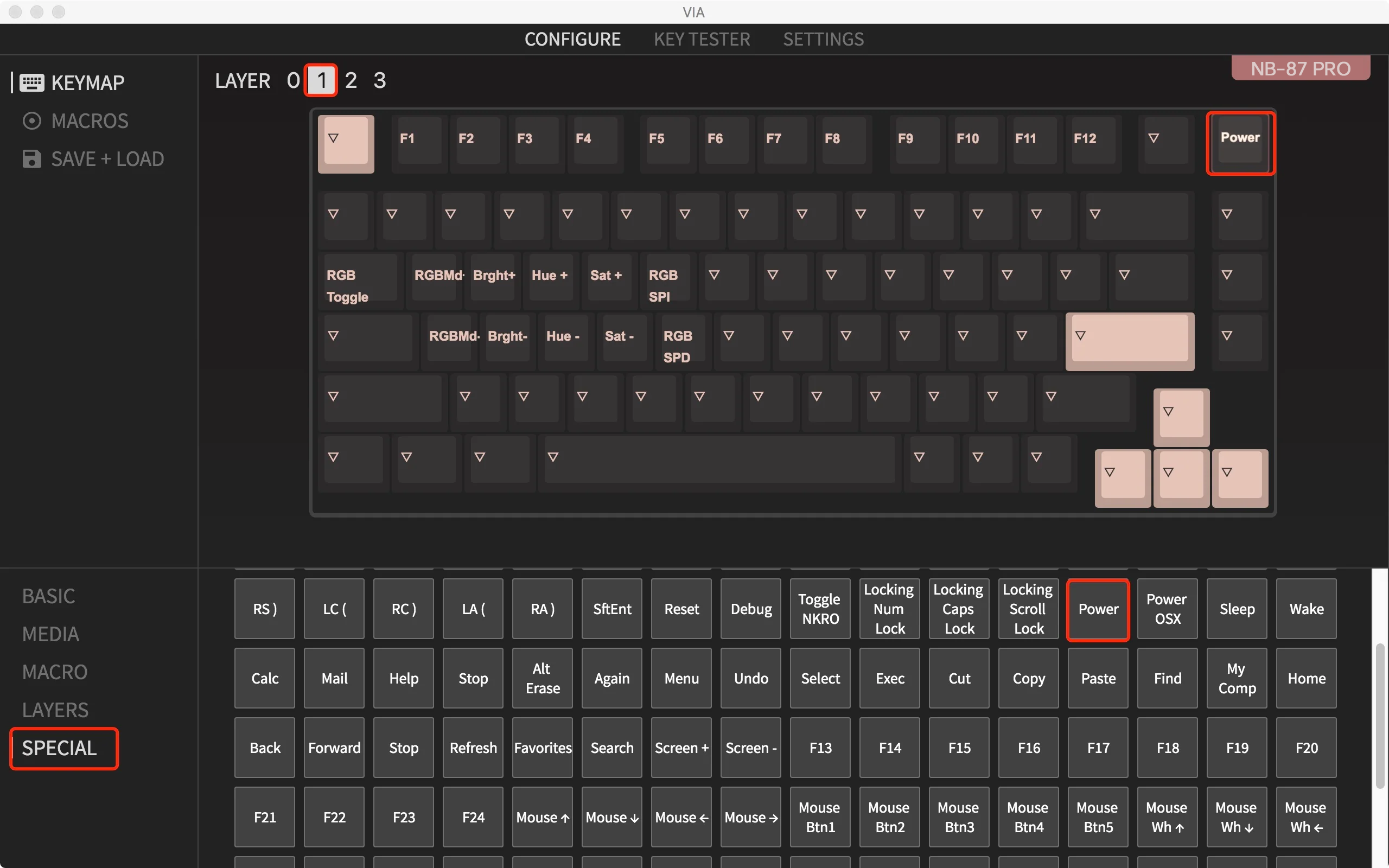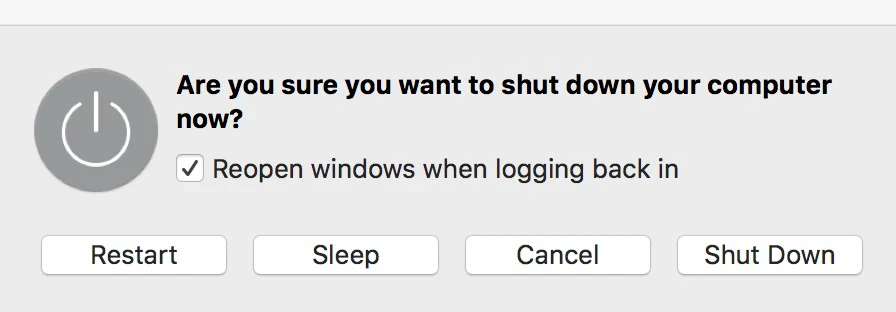VIA를 사용하여 키보드를 프로그래밍하는 방법
VIA에서 키를 다시 매핑하는 방법은 무엇입니까?
1, 키보드를 우리의 컴퓨터에 연결하세요 케이블 그리고 클릭 여기 VIA를 엽니다. (참고: 온라인 VIA는 현재 Chromium 기반 브라우저를 통해서만 열 수 있습니다.)
2, VIA가 키보드 인증에 실패하면 올바른 키맵 JSON 파일을 다운로드하세요. GitHub가 VIA 코드 제출을 승인하는 데 시간이 걸리기 때문에 일부 키맵 JSON 파일은 현재 자동으로 인식되지 않을 수 있습니다. 키보드 제품 페이지에서 "VIA에서 작동하는 키맵"을 검색하시면 키맵 JSON 파일을 찾으실 수 있습니다. 또는 다음을 방문할 수도 있습니다. 링크 특정 키보드에 대한 JSON 파일을 찾으려면 펌웨어 페이지의 후반부에서 찾을 수 있습니다.
视频
3, 키맵 JSON 파일을 다운로드한 후 VIA로 이동하여 "설정" 탭에서 "디자인 탭 표시"를 켭니다. (이미 켜져 있는 경우 이 단계를 건너뛰어도 됩니다.)
4, JSON 파일을 VIA의 "디자인" 탭으로 드래그합니다.
5, "구성" 탭에서 "KEYMAP" 섹션을 선택합니다. 프로그래밍하려는 키를 클릭하면 천천히 깜박이기 시작합니다. 그런 다음 "BASIC/MEDIA/MACRO/LAYERS/SPECIAL/QMK LIGHTING/CUSTOM" 섹션에서 다시 매핑하려는 키를 클릭합니다. 이제 키 재매핑이 완료되었습니다.
참고할 수 있는 동영상 예시는 다음과 같습니다.
다른 레이어를 사용하여 조합 키를 설정하는 방법
VIA를 사용하면 키보드의 각 레이어에 있는 각 키를 사용자 정의할 수 있습니다. Mac에는 두 개의 레이어가 있고 Windows에는 두 개의 레이어가 있습니다. 예를 들어 Q1 키보드에는 81개의 키가 제공되므로 원하는 최대 324개의 키(81 x 4)를 다시 매핑할 수 있습니다.
키보드의 기본 레이어는 레이어 0입니다.
버튼 M0(1) = 레이어 1
버튼 M0(3) = 레이어 3
예: VIA의 레이어 기능을 사용하여 macOS에서 전원 버튼 = fn + INS를 설정합니다.
1. "fn" 키(VIA에서는 MO(1)라고도 함)가 있습니다. 이제 전원 버튼 = "fn" + "오른쪽 상단 모서리 키"를 설정해야 합니다.
다른 레이어를 사용하여 조합 키를 설정하는 방법
VIA를 사용하면 키보드의 각 레이어에 있는 각 키를 사용자 정의할 수 있습니다. Mac에는 두 개의 레이어가 있고 Windows에는 두 개의 레이어가 있습니다. 예를 들어 Q1 키보드에는 81개의 키가 제공되므로 원하는 최대 324개의 키(81 x 4)를 다시 매핑할 수 있습니다.
키보드의 기본 레이어는 레이어 0입니다.
버튼 M0(1) = 레이어 1
버튼 M0(3) = 레이어 3
예: VIA의 레이어 기능을 사용하여 macOS에서 전원 버튼 = fn + INS를 설정합니다.
1. "fn" 키(VIA에서는 MO(1)라고도 함)가 있습니다. 이제 전원 버튼 = "fn" + "오른쪽 상단 모서리 키"를 설정해야 합니다.
2. 레이어 1을 클릭합니다.
3. 오른쪽 상단 모서리에 있는 "ins" 키를 클릭합니다(그러면 키가 천천히 깜박입니다). 그런 다음 SPECIAL 섹션에서 "전원" 키를 찾아 클릭하세요.
4. 컴퓨터 전원을 끄려면 fn과 오른쪽 상단 키를 길게 누르세요.
추신: 일반적으로 종료 옵션이 나타나며 "종료", "절전" 또는 "다시 시작"을 선택할 수 있습니다. 단, 시스템이 직접 종료되어 파일이 저장되지 않는 경우를 대비하여 시스템에 팝업 옵션이 켜져 있는지 확인하시기 바랍니다.

![[신품]-BTM011 카키](http://img.yfisher.com/m0/1695810063670-3/png100-t4-width70.webp)
![[신품]-BTM011 오렌지](http://img.yfisher.com/m0/1695810062967-2/png100-t4-width70.webp)


![[신규]-K9520](http://img.yfisher.com/m0/1695891161726-1123e13-1/png100-t4-width70.webp)
![[신규]-MC20](http://img.yfisher.com/m0/1696647875066-4/jpg100-t4-width70.webp)
![[신규]-CHR16](http://img.yfisher.com/m0/1695890231904-12131-1/png100-t4-width70.webp)
![[신규]-CHR15](http://img.yfisher.com/m0/1695891977318-1231231-1/png100-t4-width70.webp)
![[신규]-SP2111](http://img.yfisher.com/m0/1717745345726-12/png100-t4-width70.webp)
![[신규]-SP2011](http://img.yfisher.com/m0/1717745345243-1/png100-t4-width70.webp)
![[신규]-C505](http://img.yfisher.com/m0/1695892561276-12314-1/png100-t4-width70.webp)
![[신규]-C510](http://img.yfisher.com/m0/1695893131061-12312311-1/png100-t4-width70.webp)
![[신규]-BTM002](http://img.yfisher.com/m0/1696587210113-3/jpg100-t4-width70.webp)
![[신규]-BTM008](http://img.yfisher.com/m4425/1714114790911-img202404268357280x186/jpg100-t4-width70.webp)
![[신규]-DirectorW](http://img.yfisher.com/m0/1696588536819-5/jpg100-t4-width70.webp)
![[신규]-BTH002](http://img.yfisher.com/m0/1696647737109-3/jpg100-t4-width70.webp)
![[신규]-SP1001](http://img.yfisher.com/m4425/1717747500027-13/png100-t4-width70.webp)
![[신규]-SP2110](http://img.yfisher.com/m4425/1717747500464-14/png100-t4-width70.webp)
![[신규]-BTC001](http://img.yfisher.com/m0/1696588850257-7/jpg100-t4-width70.webp)
![[신규]-C210](http://img.yfisher.com/m4425/1714115061602-img202404268337280x186/jpg100-t4-width70.webp)